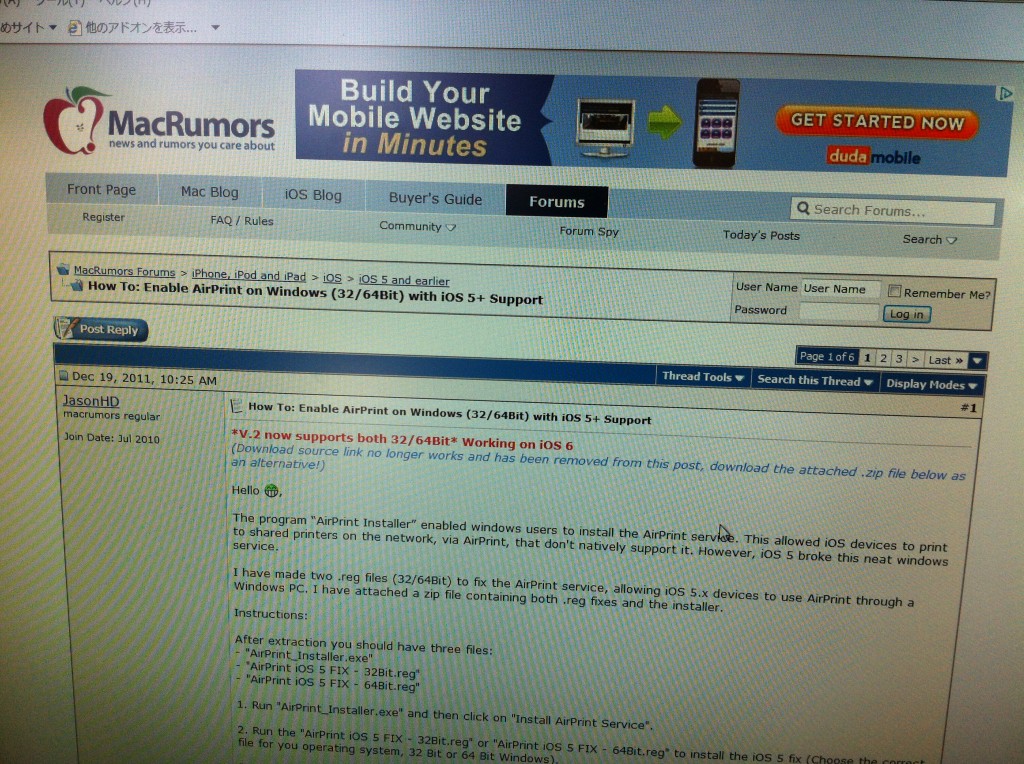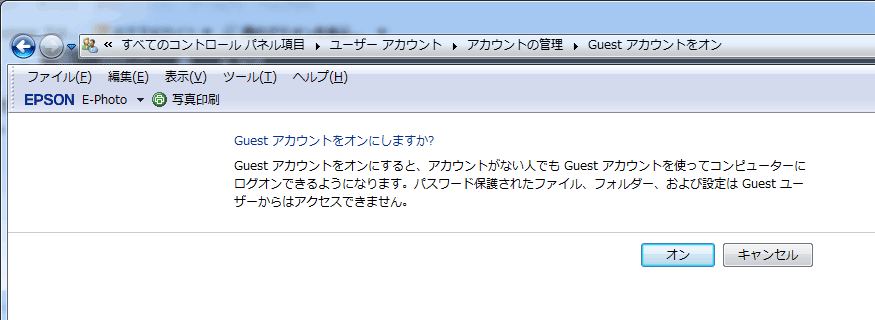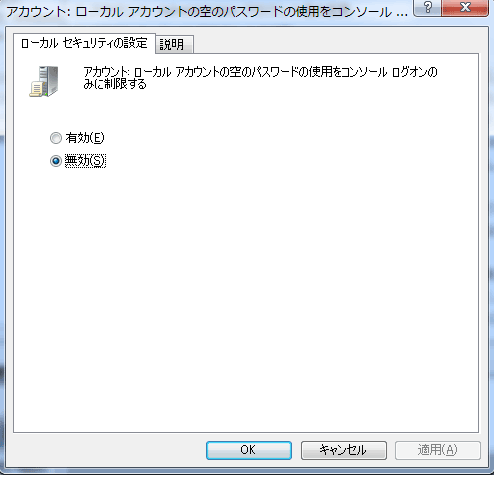月別アーカイブ: 2012年8月
ひたちなか海浜鉄道
ipad、iphoneからairprint非対応プリンタへ印刷する方法
iphone、iPadの所有台数も増え、これ等から印刷したいなと思う事が多々あります。
写真の印刷には、iprint(Epson)を使用しておりますが、safariからの印刷には、airprint
対応のプリンタが必要です。
あいにくairprint対応のプリンタを所有しておりません。
検索していたところ、WindowsPCを利用して印刷する方法がありました。
ここに手順を記しておきたいと思います。
まずプリンタをインストール済のPCが必要です。
これらのプリンタに共有設定をします。
”Windows プリンタの共有”で検索すると参考サイトがたくさんあります。
次に以下のサイトから
Windows AirPrint Installer iOS 5 for x86 x64.zip (1,023.6 KB, 46496 views)
をダウンロードして解凍します。
http://forums.macrumors.com/showthread.php?t=1293865
インストール方法は、以下のサイトに詳細な方法があります。
http://www.paraches.com/iphone-info/airprintprintersharewinios51
windows プリンタの共有を使用しますのでネットワークアカウントの設定をどうするか?
使用windowsPCのログイン方法によって、設定変更の必要があります。
PCログイン時日本語ユーザー名を使用している場合、ネットワークログインが出来ません。
新たにユーザー名を半角英数に変更することが出来ない場合は、guestアカウントを使用するか
別にネットワークログイン用のユーザーを作成する必要があります。
guestアカウントを使用するには、guestアカウントを有効にする必要がありますが
パスワードは空欄でも使用できます。
半角英数のユーザーアカウントを使用する場合、空のパスワードは使用できません。
パスワードの設定が必要です。
半角英数のユーザー名を空のパスワードで使用して(guestログオン禁止)電源ONでPCを使っている
方もいると思いますが、そのままではこのユーザーでネットワークログオンが出来ません。
解決方法としては、ネットワークログオン時に空のパスワードを許可することが出来ます。
セキュリティ的にはあまりお勧めできませんが、家庭内で外部からのネットワーク接続が
無ければこの方法もありかと思います。
コントロールパネル⇒管理ツール⇒ローカルセキュリティポリシー⇒ローカルポリシー
⇒セキュリティオプションとたどって
”アカウント: ローカル アカウントの空のパスワードの使用をコンソール ログオンのみに制限する”
を無効にします。
これで現在使用中のアカウントを使用して印刷設定が出来ます。guestアカウントも無効のままでOKです。
アカウント決定時は半角英数にしておいたほうがGood!ですね!